美白牙齒,快速美白牙齒的方法
時間:2024-03-08 12:46作者:下載吧人氣:23
攝影照片人物如果是笑的時候,露出牙齒很多時候會因為牙齒太黃而影響整體美觀,今天就分享一篇國外的牙齒美白翻譯教程,十分簡單,大家來練練手吧。先看看效果對比:

練習用圖片:

將照片放大,我們看到兩個人在他們的牙齒上都顯示出一點黃色。我們可以美白他:

步驟1:選擇套索工具 我們需要做的第一件事是選擇牙齒。這樣,我們就可以在不影響其他圖像的情況下使其變白。要選擇牙齒,請從“工具”面板中抓取套索工具:

步驟2:在牙齒周圍畫一個選擇
如果要處理多個人,就像我在這里一樣,你可能會一次性挑選每個人的牙齒,試圖用一個色調/飽和度調整層將它們全部變白。這聽起來會節省時間,但問題是每個人的牙齒都不一樣,通常需要不同的美白量。
如果您一次只處理一個人,每個人都有一個單獨的色相/飽和度調整圖層,您將獲得更好的結果。我要從左邊的那個男人開始,隨著美白和牙齒變亮,我會一路覆蓋每一步。然后,我將使用單獨的色調/飽和度調整圖層,對右邊的女人快速應用相同的步驟。首先使用套索工具選取。

步驟3:添加色相/飽和度調整圖層 選擇牙齒后,我們添加色調/飽和度調整圖層。單擊“圖層”面板底部的“新建填充或調整圖層”圖標:
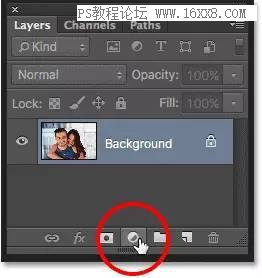
然后從出現的列表中選擇色相/飽和度:

圖像目前不會變化,但如果再次查看“圖層”面板,我們將看到在背景圖層上方添加了色相/飽和度調整圖層:

步驟4:將編輯選項從全圖更改為黃色 色相/飽和度調整圖層的控件和選項顯示在Photoshop的“屬性”面板中。默認情況下,色相/飽和度將均勻影響圖像中的所有顏色。這是因為面板頂部附近的“編輯”選項設置是“全圖”:
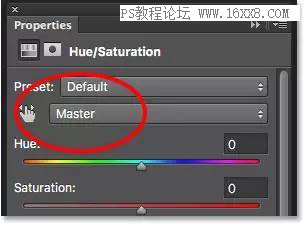
如果我們要調整牙齒,只需要調整黃色就可以了,而不需要調整其他的任何其他顏色。要做到這一點,請點擊當前所說的“全圖”框,然后從列表中選擇黃色:

步驟5:降低飽和度
現在我們只影響黃色,我們可以通過降低飽和度來減少牙齒中的黃色。為此,單擊飽和度滑塊,然后開始向左拖動。你向左拖動的越多,你將越多的黃色變得越來越白,牙齒會變白。
請記住,牙齒自然會有一些黃色。如果將飽和度滑塊一直拖到左邊(值為-100),就像我在這里做的那樣:
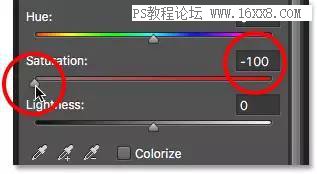
你會徹底消去黃色,導致牙齒看起來很假、不健康:

不要太極端,當您拖動飽和度滑塊并留下足夠的黃色以保持牙齒自然時,可以觀察圖像的變化。對于大多數情況,大約-80的飽和度值很好:
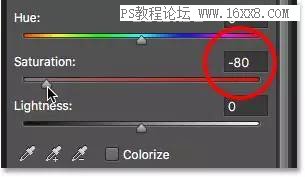
為了更好地判斷結果,您可以通過單擊“圖層”面板中的調整圖層的眼球圖標來比較去飽和版本與原始版本的牙齒。點擊一次以暫時隱藏調整圖層的效果并查看原始圖像,再次單擊以重新打開調整圖層,并查看編輯的版本:
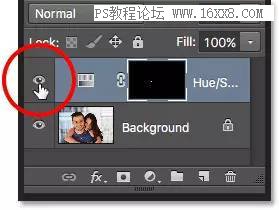
這是一個前后比較,顯示了色相/飽和度調整層到目前為止的差異。牙齒的左半部分是牙齒原來的樣子,右半部分是亮白后的效果:

步驟6:將編輯模式更改回全圖 到現在為止,牙齒已經變白了,現在我們讓它變亮一點。為此,將“屬性”面板中的“編輯”選項從“黃色”切換回“全圖”,以便我們可以一次調整所有顏色,而不僅僅是黃色:
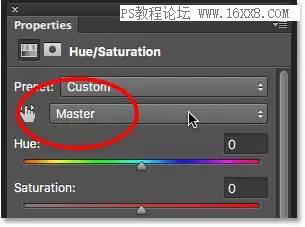
然后,單擊“亮度”滑塊,然后開始向右拖動。你進一步拖動到右邊,牙齒會變亮。當您拖動滑塊時,請留意您的圖像,一定要保持自然。這樣照片大約+20的亮度就很好:
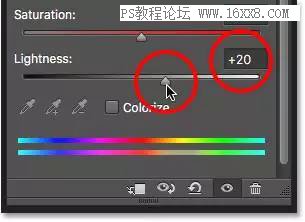
根據您的套索選擇的準確程度,您可能會注意到牙齒周圍的區域也會有變化,放大可以看得更清楚。沿著牙齒頂部和底部的嘴唇、牙齦有一些不必要的變亮。接下來我們將清理這些區域:

步驟7:選擇畫筆工具
Photoshop中調整圖層的一個很好的特性,就是它們帶有內置的圖層蒙版。如果我們在“圖層”面板中查看“色相/飽和度”調整圖層,我們可以看到圖層蒙版的縮略圖。縮略圖主要用黑色填充,只有一小部分填充白色,黑色代表我們圖像中不受色相/飽和度調整層影響的區域;白色的是該地區正在受到影響。
Photoshop使用我們的初始套索工具選擇為我們創建圖層蒙版,填充我們選擇的區域(牙齒)與白色和填充所有其他與黑色:

請注意,縮略圖在其周圍顯示一個白色高亮邊框。邊框告訴我們,當前選擇了圖層蒙版,這意味著我們下一步做的任何事情都將完成到蒙版本身,而不是我們的形象。我們可以通過用刷子在面具上繪畫,輕松地清理牙齒周圍的問題。
從“工具”面板中選擇Photoshop的畫筆工具:
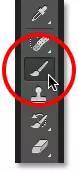
步驟8:將您的前景顏色設置為黑色
為了消除牙齒周圍的不必要的光澤,我們需要用黑色涂抹在那些區域上。Photoshop使用我們當前的前景顏色作為畫筆的顏色,這意味著我們需要將我們的前景顏色設置為黑色。
我們可以在“工具”面板底部附近的顏色樣本中看到我們當前的“前景”和“背景”顏色。左上角的樣板是前景色,右下角的樣本是背景顏色。
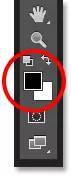
步驟9:涂抹牙齒以清潔該區域
隨著畫筆工具在手和黑色作為前景顏色,涂在牙齒周圍清理任何問題的地方。你可以使用一個小而軟的刷子,從鍵盤也可以調整畫筆的大小,要使刷子更小,請反復按左括號鍵([),要使其更大,請按右括號鍵(])。要使刷子的邊緣更柔軟,請按住Shift鍵并反復按左括號鍵。要使邊緣更硬,請按住Shift并按右括號鍵。
在這里,我沿著牙齒上方的上唇和牙齦線畫。由于我們在圖層蒙版上繪畫,而不是圖像本身,因此我們在繪畫時看不到畫筆的顏色。相反,色相/飽和度調整層的增白效果會從我們繪制的區域中隱藏起來:
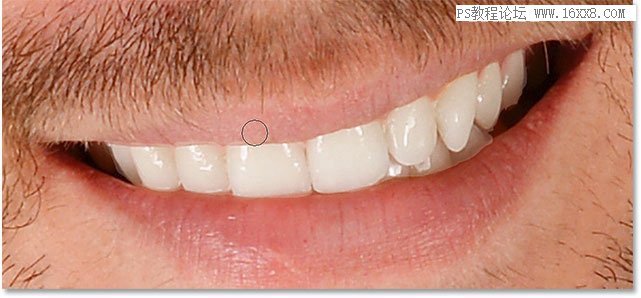
我會沿著牙齒的底部邊緣涂抹,以從下唇去除美白:

如果你犯了一個錯誤,意外地涂抹在牙齒上,只需按下鍵盤上的字母X來交換你的前景和背景顏色。這將使您的前景顏色變為白色。涂抹錯誤帶回美白,然后再次按X將您的前景顏色設置為黑色并繼續繪畫。牙齒左右兩側還有一些小問題,所以我也要清理這些區域。

微調亮膚效果 除了一個區域外,大部分牙齒看起來都很好。由于陰影被投射在右邊,所以右邊有三個底部的牙齒比其他三顆最深的牙齒。用亮度調整滑塊使牙齒變亮后,這三顆牙齒相較之下越來越黑:
然后,前景色仍然設置為黑色,涂抹在這些牙齒上以恢復原來的一些亮度。
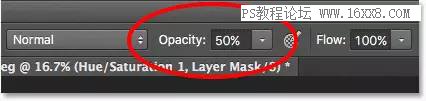
為了解決這個問題,我將通過畫筆調整這些特定的牙齒,來減少色調/飽和度調整層的影響,您可以在屏幕頂部的選項欄中找到畫筆的不透明度選項。默認情況下,不透明度設置為100%。這里會把透明度降到50%:

大家可以看到,相較原圖,男生的牙齒明顯變白了,但是又白得很自然。和還未調整的女生的延遲對比一下,果然還是白牙齒更好看呀,剩下的女生部分就交給大家當作業啦。


以上就是本次翻譯的牙齒美白方法,大家有其它更好更方便的美白牙齒方法歡迎投稿給我們讓大家學習。

網友評論